Како вратити свој Инстаграм након што сте онемогућени?
Pronađite detaljne korake kako da vratite svoj Instagram nalog nakon što je onemogućen.
Можда је сада време Виндовс 10, али постоји велики део популације који још увек користи легендарни Виндовс 7. Један од највећих разлога за опстанак Виндовс 7 тако дуго је његова лакоћа коришћења и скуп функција са којима долази . Без фенси, нуди готово све што је у стању да задовољи скоро сваку вашу дневну потребу. Штавише, ово је оперативни систем који не захтева скупо подешавање или гломазан простор на вашем чврстом диску. Међутим, можда ћете се осећати депресивно у тренуцима када немате приступ Виндовс 7 администраторском налогу. Ако се суочите са таквим проблемом, ми вам чувамо леђа да вас извучемо из ове ситуације.
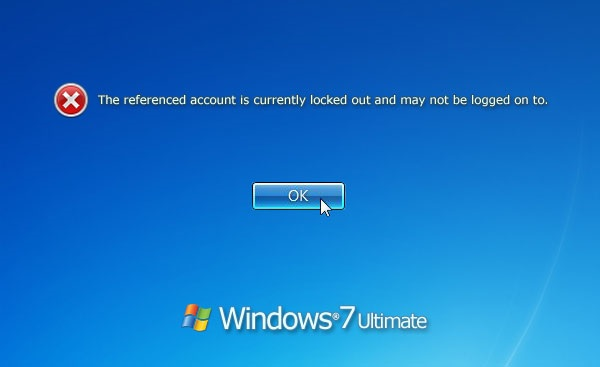
Данас ћемо вам предложити кораке кроз које можете да ресетујете лозинку ако немате приступ Виндовс 7 администратору. Важно је знати да су следећи кораци само у образовне сврхе и да вам помогну у ситуацији када је рачунар закључан:
Такође погледајте: 10 најбољих софтвера за управљање лозинкама за Виндовс
Шта би ти требало?
Креирајте уређај за покретање помоћу алатке Виндовс Унлоцкер
Извор: иСунсхаре
Подесите опцију покретања БИОС-а на УСБ или ЦД/ДВД
Када доживите ситуацију да останете закључани рачунар, морате да промените подразумевану опцију покретања тако што ћете отићи у БИОС подешавања која се појављују када притиснете тастер за опцију покретања током почетног покретања рачунара. Важно је да промените опцију покретања када немате приступ Виндовс 7 да бисте дозволили УСБ-у да изврши ресетовање.
Ресетујте лозинку за ваш закључани Виндовс 7 администраторски налог
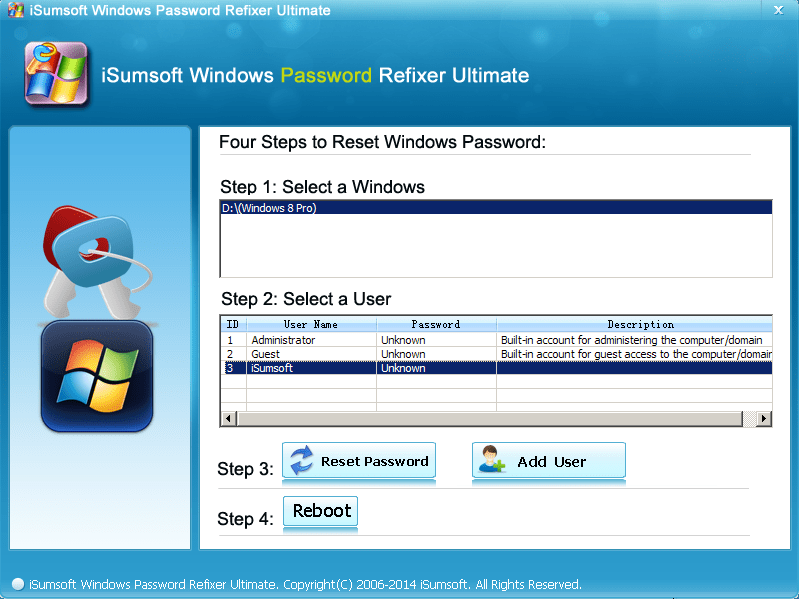
Извор: иСунсхаре
Сада бисте могли да се пријавите на свој закључани администраторски налог за Виндовс 7. Екран не би тражио никакву лозинку да бисте се пријавили.
Све у свему, мало је вероватно да ћете на крају закључати свој Виндовс 7 администраторски налог. Али, не кошта да будете спремни да се суочите са ситуацијама када видите да је рачунар закључан. Можете бити спремни тако што ћете УСБ флеш диск држати спреман за хитне случајеве или га можете креирати када је то потребно. Ако знате још неке трикове који вам могу помоћи са закључаним администраторским налогом за Виндовс 7, обавестите нас у коментарима испод.
Следеће читање: 10 најбољих софтвера за ажурирање драјвера за Виндовс 2018
Pronađite detaljne korake kako da vratite svoj Instagram nalog nakon što je onemogućen.
Желите да избришете истекле пропуснице и средите Аппле новчаник? Пратите док објашњавам у овом чланку како да уклоните ставке из Аппле новчаника.
Било да сте одрасла или млада особа, можете испробати ове апликације за бојење да бисте ослободили своју креативност и смирили свој ум.
Овај водич вам показује како да решите проблем са вашим Аппле иПхоне или иПад уређајем који приказује погрешну локацију.
Погледајте како можете да омогућите и управљате Не узнемиравај на иПад-у како бисте се могли фокусирати на оно што треба да урадите. Ево корака које треба пратити.
Погледајте различите начине на које можете повећати своју тастатуру на иПад-у без апликације треће стране. Такође погледајте како се тастатура мења са апликацијом.
Да ли се суочавате са грешком иТунес не открива иПхоне или иПад на вашем Виндовс 11 рачунару? Испробајте ове проверене методе да одмах решите проблем!
Осећате да ваш иПад не ради брзо? Не можете да надоградите на најновији иПадОС? Пронађите овде знакове који говоре да морате да надоградите иПад!
Тражите кораке како да укључите аутоматско чување у програму Екцел? Прочитајте овај водич о укључивању аутоматског чувања у Екцел-у на Мац-у, Виндовс 11 и иПад-у.
Погледајте како можете да држите своје лозинке у Мицрософт Едге-у под контролом и спречите прегледач да сачува све будуће лозинке.







